SSL-certificaat aanvragen of instellen bij xel
Met een SSL-certificaat zorg je ervoor dat de verbinding tussen de browser en de webserver is versleuteld. Hiermee voorkom je dat het webverkeer van jouw website kan worden onderschept, aangepast of misleidt.
Hoe meer websites overstappen op https://, ofwel een SSL-certificaat gebruiken, hoe veiliger het web wordt.
Een veilige verbinding merk je aan het slotje, net voor de domeinnaam, in de browser.

Een niet beveiligde verbinding
Is het slotje niet zichtbaar, open, doorgehaald of vervangen met een uitroepteken? Dan is er iets mis met het certificaat en de website niet of niet volledig beveiligd. Het bezoeken van de website is dan op eigen risico.
Soms krijgt de bezoeker dan ook een waarschuwing.
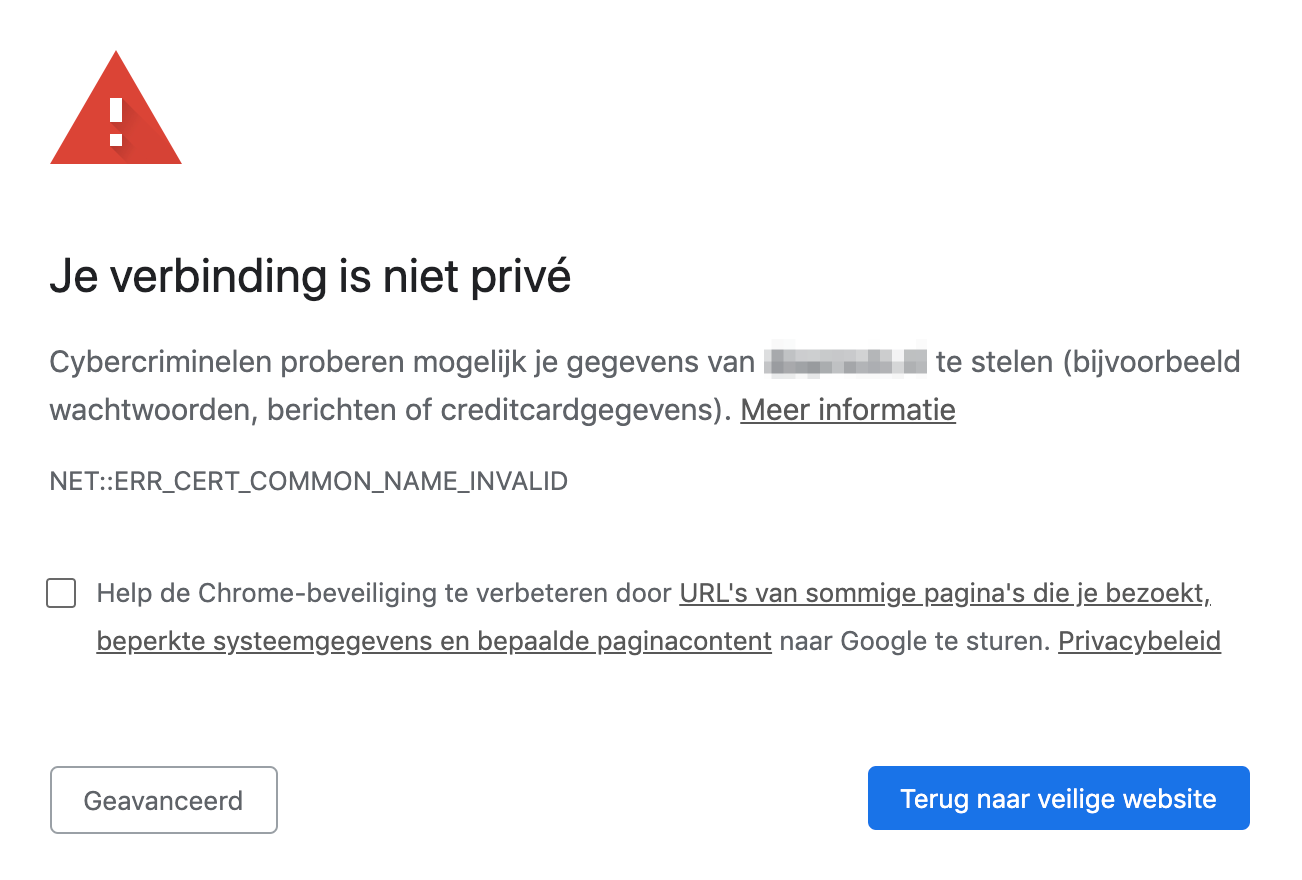
Hoe kan ik mijn website bij xel voorzien van een SSL-certificaat?
De nieuwe WordPress pakketten bij xel worden standaard voorzien van een gratis Let’s Encrypt SSL-certificaat. Na het aanvragen van een pakket zal de aanvraag automatisch in gang worden gezet, het is dus niet niet nodig om de aanvraag zelf te initiëren in jouw xel omgeving.
Je kunt dan door met : SSL-certificaat aanvraag voltooid, wat nu?
Maak je nog gebruik van een WordPress pakket dat voor 2 december 2019 is aangevraagd of heb je een regulier hostingpakket afgenomen? Dan is het SSL-certificaat niet inbegrepen en dien je een betaald certificaat aan te vragen in jouw xel omgeving.
- Log in op jouw xel omgeving
- Selecteer de gewenste domeinnaam uit het overzicht
- Klik in het linkermenu op Domein en selecteer vervolgens de optie SSL-beheer
- Klik op SSL-certificaat instellen
- Selecteer het gewenste SSL-certificaat en klik vervolgens op Aanvragen
Het voltooien van de aanvraag duurt gemiddeld 5 minuten. Je ontvangt per e-mail een bericht met verdere instructies als de aanvraag is voltooid.
Heb je jouw domeinnaam elders geregistreerd? Dan dien je bij de andere partij enkele DNS instellingen toe te voegen. De instructies hiervoor ontvang je per e-mail. Voor domeinnamen die je bij xel hebt geregistreerd verloopt dit proces automatisch.
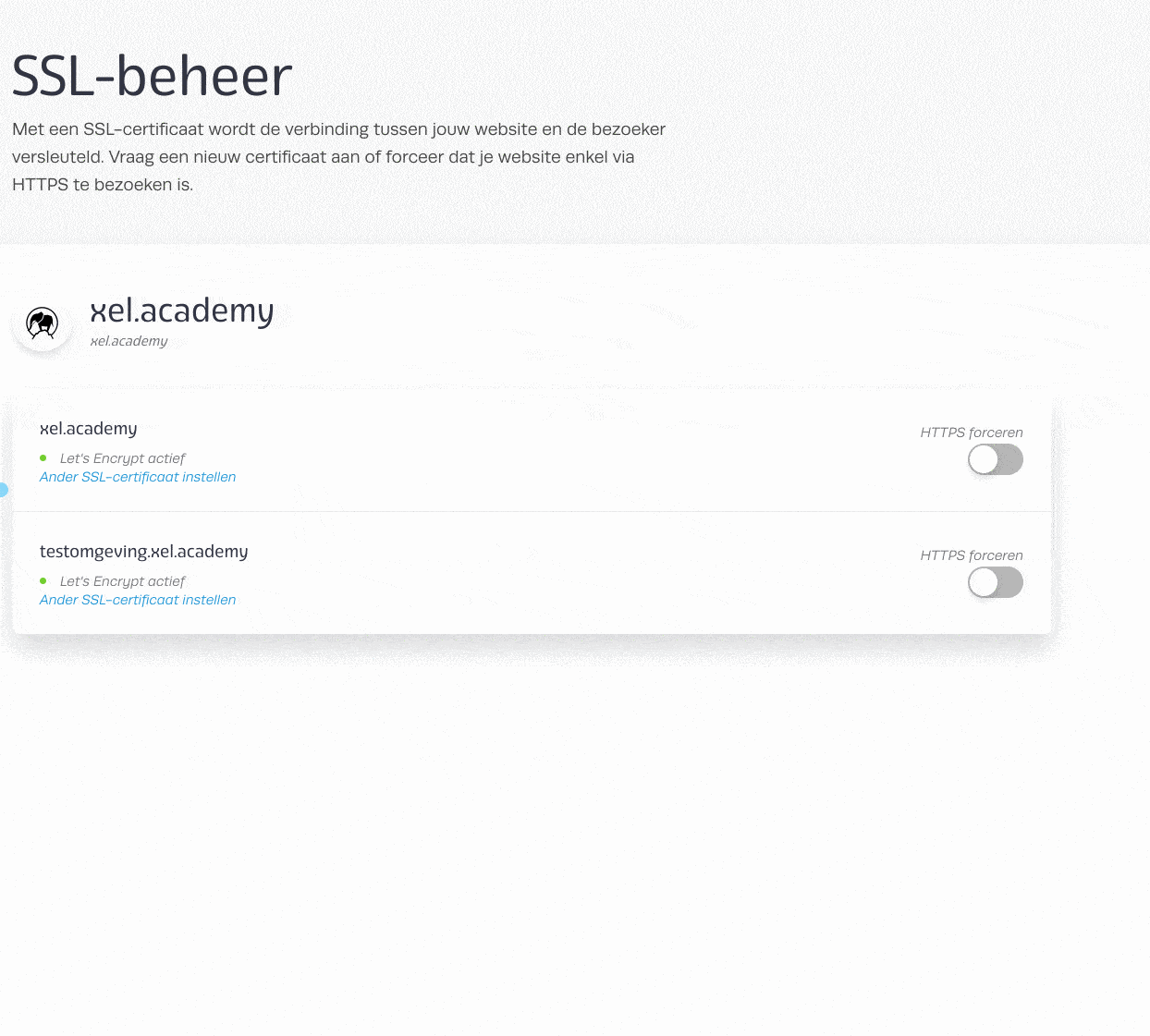
SSL-certificaat van een externe partij instellen bij xel
Let op! Voor deze handeling is enige kennis van SSL-certificaten vereist.
Naast het aanvragen van een SSL-certificaat bij xel, heb je ook de mogelijkheid om een elders aangevraagd certificaat in te stellen. De kosten hiervoor zijn over het algemeen lager, maar je bent zelf verantwoordelijk voor het aanvragen en het instellen in jouw xel omgeving.
- Log in op jouw xel omgeving
- Selecteer de gewenste domeinnaam uit het overzicht
- Klik in het linkermenu op Domein en selecteer vervolgens de optie SSL-beheer
- Klik op SSL-certificaat instellen
- Selecteer in het dropdownmenu Welk certificaat wil je gebruiken? de optie Eigen certificaat
- Vul bij het juiste invoerveld de juiste gegevens in en klik op Instellen
Als de bestanden niet correct zijn krijg je de melding dat het toevoegen niet is gelukt. Controleer dan of je de juiste gegevens hebt overgenomen en probeer het opnieuw.
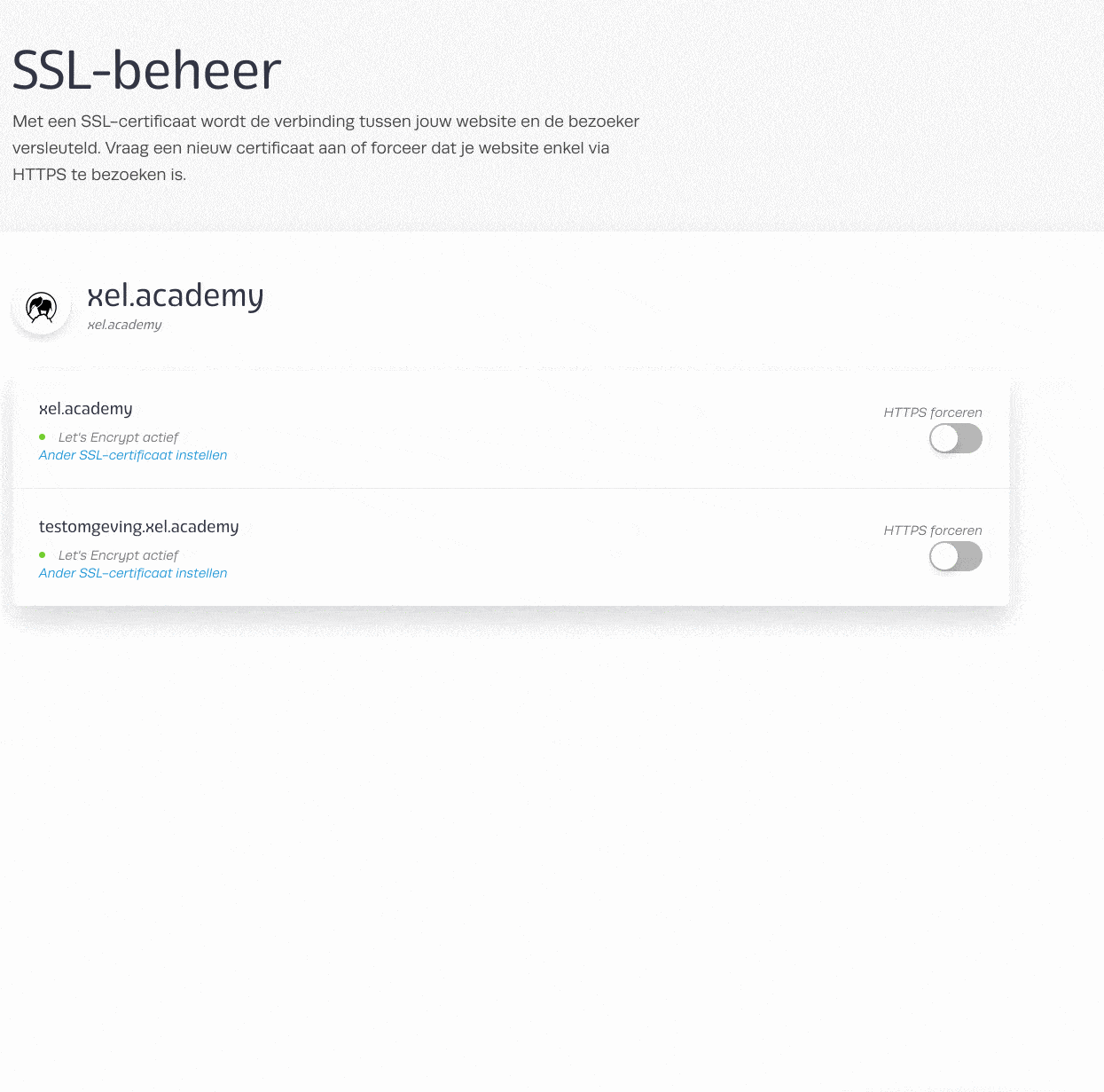
Tips en handige weetjes voor het instellen van een eigen certificaat
URL’s omzetten naar HTTPS (https://)
Na het installeren van een SSL-certificaat dien je er ook voor te zorgen dat alle URL’s middels HTTPS worden geladen. In het artikel hieronder wordt toegelicht hoe je dit op een eenvoudige manier kunt doen.
Artikel: SSL certificaat aanvraag voltooid, de vervolgstappen
CSR (Certificate Signing Request)
Bij het aanvragen van een SSL-certificaat zal de uitgever vragen om een CSR (Certificate Signing Request). Je kunt deze gratis aanvragen op csrgenerator.com.
Private key
Bij het aanvragen van een CSR ontvang je een Private key. Deze is uniek en dien je goed te bewaren. Bij het installeren van het SSL-certificaat in jouw xel omgeving heb je de Private key namelijk weer nodig.
CA (Certificate authority)
Een CA (Certificate authority) is standaard en wordt in veel gevallen in de vorm van een bundel geleverd door de uitgever. Open het bestand met een programma als Text editor of Notepad en kopieer de inhoud naar het invoerveld ‘Intermediate CA’.